《一起来读电子书──文件管理》教学设计
- 格式:doc
- 大小:4.73 KB
- 文档页数:4

文件管理教案文件管理教案模板作为一名教师,就难以避免地要准备教案,教案是教学活动的依据,有着重要的地位。
那么写教案需要注意哪些问题呢?以下是小编帮大家整理的文件管理教案模板,欢迎阅读,希望大家能够喜欢。
文件管理教案模板1一、引入师:(面朝老师)我们每天都整理自己的书包,我们为什么要整理?生:为了方便找到。
师:在我们生活中有哪些也要好好整理?生:书,衣服,文件……1、提出分类师:老师也有一些小物品需要管理,你们打开自己的电脑找到老师发的文件,完成这些小物品的分类。
(完成的请把手放桌上坐正)2、生操作完成3、学生汇报分类情况师:请第一个完成的上台演示。
请你一边操作一边讲解你的分类方法。
二、新授师:看屏幕,这是大雄和多啦啊梦,每次大雄遇到问题,多啦a 梦都能帮助他们解决问题,但这次不行了,因为多啦啊梦在飞行中撞坏了,大雄又遇到问题了,这可怎么办?我们看这次遇到什么问题,静香问大雄能不能把这学期老师发的文件给我呀?大雄说,没问题。
但后来一想,我的文件太乱了,还没整理好,要不找个同学帮帮忙。
找了同学,说,同学你能不能帮我整理一下文件,我要给静香的,但同学说我没空。
这可怎么办呢?你们能不能帮帮他管理文件。
板书课题:管理文件。
师:每次多啦a梦帮助大雄都一个工具,今天老师也为大家准备了一个工具,这个工具就叫做“资源管理器”。
板书:资源管理器师:我们看一看资源管理器的界面,(看多媒体)大家看看这个资源管理器的界面和我们的电脑窗口有哪儿不同。
指名学生回答。
师:直接上来指。
左边变成了文件夹栏目了,那么资源管理器怎么打开的呢?老师演示一种方法,我们学习卡上还有很多其它方法,现在大家看大屏幕。
(师演示)右击我的电脑,选资源管理器,打开了,在文件夹栏里面,文件夹前面的加号,可以展开,减号可以收缩(师用手势表示展开和收缩)。
你们可不可以用老师的方法或是其它方法,打开资源管理器以后,找到大雄的文档,并把它展开,我们看谁最快。
我要找一个自己研究学习的方法,因为大家都会老师教的方法。

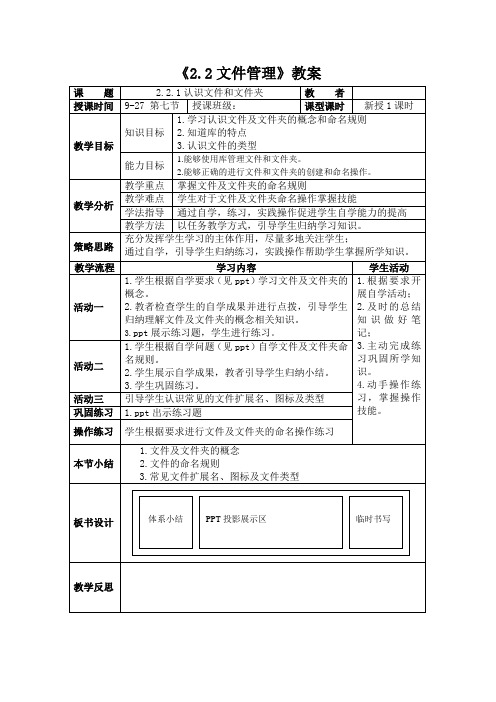


文件的管理初中教案教学目标:1. 让学生了解文件管理的概念和重要性。
2. 培养学生正确的文件管理习惯和技能。
3. 让学生能够运用文件管理工具进行有效的文件组织和管理。
教学重点:1. 文件管理的概念和重要性。
2. 文件管理工具的使用方法。
教学难点:1. 文件管理工具的高级功能的使用。
2. 文件管理的最佳实践。
教学准备:1. 计算机和投影仪。
2. 文件管理软件。
教学过程:一、导入(5分钟)1. 向学生介绍文件管理的概念和重要性。
2. 引导学生思考为什么需要进行文件管理。
二、讲解文件管理的概念和重要性(10分钟)1. 讲解文件管理的定义和作用。
2. 强调文件管理的重要性,如提高工作效率、避免文件丢失等。
三、介绍文件管理工具(15分钟)1. 介绍常用的文件管理工具,如我的电脑、文件资源管理器等。
2. 演示如何使用文件管理工具进行文件的组织和管理。
四、讲解文件管理的最佳实践(10分钟)1. 讲解文件的命名规则和命名习惯。
2. 讲解文件的分类和归档方法。
3. 强调文件的安全和备份的重要性。
五、练习文件管理(15分钟)1. 让学生使用文件管理工具进行文件的分类和归档。
2. 让学生练习文件的命名和删除操作。
六、总结和展望(5分钟)1. 对本节课的内容进行总结。
2. 展望文件管理在未来的应用和发展。
教学反思:本节课通过讲解和练习,让学生了解了文件管理的概念和重要性,并掌握了文件管理工具的使用方法。
在教学过程中,要注意引导学生思考文件管理的重要性,并鼓励学生进行实际的操作练习。
同时,也要引导学生掌握文件管理的基本原则和方法,培养正确的文件管理习惯。
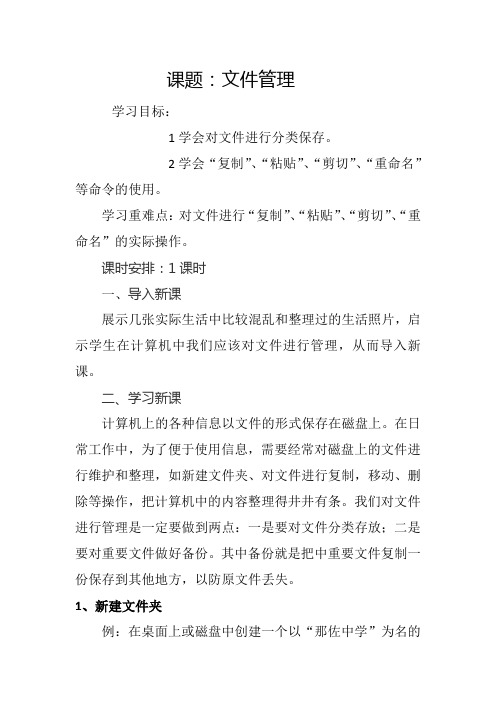
课题:文件管理学习目标:1学会对文件进行分类保存。
2学会“复制”、“粘贴”、“剪切”、“重命名”等命令的使用。
学习重难点:对文件进行“复制”、“粘贴”、“剪切”、“重命名”的实际操作。
课时安排:1课时一、导入新课展示几张实际生活中比较混乱和整理过的生活照片,启示学生在计算机中我们应该对文件进行管理,从而导入新课。
二、学习新课计算机上的各种信息以文件的形式保存在磁盘上。
在日常工作中,为了便于使用信息,需要经常对磁盘上的文件进行维护和整理,如新建文件夹、对文件进行复制,移动、删除等操作,把计算机中的内容整理得井井有条。
我们对文件进行管理是一定要做到两点:一是要对文件分类存放;二是要对重要文件做好备份。
其中备份就是把中重要文件复制一份保存到其他地方,以防原文件丢失。
1、新建文件夹例:在桌面上或磁盘中创建一个以“那佐中学”为名的文件夹。
请同学们思考我们应如何操作?新建文件夹的步骤:1、在桌面上或者磁盘单击鼠标右键,执行“新建”→“文件夹”命令。
2、编辑文件夹的名称。
3、把文件名称编辑完成后,在桌面或者磁盘中空白处单击一下鼠标或者按回车键(Enter)即可完成文件夹的创建。
演示:复制文件复制的步骤:1、找到需要复制的文件并选中。
2、单击鼠标右键执行“复制”命令。
3、找到需要把复制的文件保存的位置。
4、单击鼠标右键执行“编辑”→“粘贴”命令。
演示:将桌面上114班这个文件夹复制到磁盘E盘。
移动文件移动文件的步骤:1、单击鼠标选中需要移动的文件。
2、单击鼠标右键执行“剪切”命令。
3、找到需要把移动的文件保存的位置。
4、单击鼠标右键执行“粘贴”命令。
演示:将桌上114班文件夹移动到磁盘E中。
为文件改名为文件改名的步骤:1、单击鼠标选中需要改名的文件。
2、单击鼠标右键执行“编辑”→“重命名”命令。
3、编辑文件的新名后在空白处单击鼠标或按回车键(Enter)即可为文件改名。
演示:把桌面上“114班”这个文件夹改名为“114班学生信息”。
第1课 文件管理 亚东中学 胡 娟 总课时:第1课时 一、教学目标 1.知识目标:学习和掌握“文件夹”的概念及对“文件夹”的创建。 2.能力目标:能较熟练地利用“资源管理器”管理各种文件或文件夹,同时能够很好地管理好自己的文件或文件夹。
3.情感目标:培养学生相互联系看待事物的观点;培养学生团队合作的精神
4.德育目标:利用计算机能够管理软、硬件资源的功能来有效地管理自己的文件;培养学生良好的使用计算机的习惯及良好的信息素养。
二、教学设计思路 在整个教学过程中:1、课时安排: 2课时。2、教师始终将书包和“文件夹”联系在一起,使学生不断加强对“文件夹”的理解,以及进一步理解计算机是如何管理文件夹的,从而慢慢地在学生的脑海中形成一个“文件夹的树型结构图”。3、用课件的形式将书包和“文件夹”、作业本和“文件”以及各种操作做个对比,可以使学生从直观上进一步理解“文件夹”的概念。4、每学完一个问题与任务,就给学生布置一些任务,进一步巩固学生对“文件夹”的操作。5、在学生自由练习时,教师边巡视,边指导,同时让学得好的同学自由下机去辅导那些还不会的学生,培养他们的互助精神。6、学生综合练习,进一步巩固新知。
三、教学过程 1.联系实际,导入新知 师:对于我们每一位同学来说,必须有一个很重要的工具──书包。我们每天上学、放学都得背它,用它装书、装作业本、装铅笔、钢笔等等。我们用书包来管理和整理我们的学习用具。计算机中“文件夹”是管理计算机的硬件和软件资源的,它是计算机的“书包”。那么这一节课我们就来在计算机上买一个“书包”──创建“文件夹”。
[教学体会]“书包”是学生很熟悉不过的东西了。把“柜子”比喻成“驱动器”,把“文件夹”比喻成“书包”,它的最大好处在于学生对“文件夹”的理解很容易。
2.问题与任务 (1)如何在桌面上放一个书包──即如何在桌面上创建一个文件夹。 (2)如何在一个书包上贴一个人的名字的标签──即如何对文件夹进行重命名。
一、设计理念
以“一起来看电子书”的情景串起整节课的四个重要知识点,从电子书文件夹的解压缩,
到为看到各种不同文件格式的电子书安装相应的阅读器,再到为了快速的浏览电子书查找相
应类型的文件,以及最后为经常使用的文件或文件夹创建快捷方式,一个大的目的,四个小
的操作,浑然一体的课堂,学生们盎然的学习兴致,都为本节课能取得好的教学效果做了铺
垫。
二、教学目标
1.知识目标:让学生学会安装软件、压缩文件、创建快捷方式以及学会各种文件和文件
夹的查找方法。
2.能力目标:进一步学习计算机中文件以及文件夹管理的技巧。
3.情感目标:使用计算机的过程中,培养学生养成通过适当操作对文件加以合理管理的
好习惯。
三、教材分析
本节课节选自河北大学出版社出版的信息技术高中版第一册第二章第三节,但是作为本
节知识点的扩展,是在上节课按照教材要求,在学生掌握了基本的文件管理方法的基础上加
以引申的一节课。虽然教材中本节所讲授的内容涉及较少,但是在每年的会考中这些知识点
却是一部分很重要的知识内容,所以设计者利用整整一节课对这四个扩展的知识点加以精心
讲解。
四、教学对象的分析
学生们已经通过上节课的学习,掌握了基本的文件管理方法,比如复制、移动、删除、
新建、选择等等,在这基础上,展开本节课程的讲解。
五、教学重点和难点
重点:压缩以及解压缩,安装软件,文件以及文件夹的查找,快捷方式的创建等。
难点:安装以及压缩路径的选择,查找时两个常见统配符的使用,快捷方式的创建。
六、教学方法和媒体设计
1.极域多媒体电子教室:可以随心所欲的对学生机器加以控制。
2.学生专用的ftp服务器:供学生进行素材以及学案的下载。
七、教学流程图
八、教学过程
1.引入,以看电子书为诱饵,让学生对本节课要学习的内容产生浓厚的兴趣。
介绍有关电子书的小知识,多种格式的电子书,捎带复习有关上节课有关文件名的小知
识点,然后,提出建议:这节课我们一起看几本电子书好不好?学生的学习热情一下子被激
发了。顺势指出本节要用到的知识点,怎样把电子书的文件夹进行解压缩(压缩以及解压缩
的使用)?怎样读某一种特定格式的电子书(应用软件的安装)?怎样找出文件夹中格式相
同的电子书(查找文件以及文件夹)?怎样更加快捷的打开电子书文件夹或者是某一本自己
最喜欢的电子书(快捷方式的创建)?
2.正式授课:一起来看电子书!
课前准备:让学生从ftp站点下载本节课要用到的教学资料。
(1)学习文件以及文件夹压缩以及解压缩的知识
师:在我们下载下来的资料中,有一个“电子书.rar”文件,这就是我们要看的电子书,
但是,我们没有办法直接打开来进行阅读,这是为什么呢?哪个同学来说说?
生:这是压缩文件,我以前见到过,是用软件让文件或者文件夹的存储空间变小„„
师:总结,压缩和解压缩是我们经常遇到的一些操作,讲述为什么要压缩、解压缩,以
及常见的方法。要注意的问题:压缩或者是解压缩到什么地方,也就是所谓的路径。
生:尝试按照学案导航中的要求操作:将“电子书.rar”解压缩至“d:\我的书柜\电子
书”中。
(2)学习常见软件的安装
师:现在通过解压缩,我们已经将几本电子书解压成了单独的文件,现在我们将文件逐
一打开,却发现有的文件打不开,这是为什么呢?谁来讲一讲?
生:„„
师:如同我们说的“一把钥匙开一把锁”,同样不同的文件格式需要用不同的软件进行打
开,比如大家熟悉的文本文件,就是用系统自带的记事本打开。对于.pdf格式或者.umb
格式的,需要安装特定的阅读器,只有装上了特定的读书器,才可以开始阅读。
生:老师,快告诉我们怎么安装吧!
师:没问题,这其实是非常简单的一个操作,只要找到对应的安装文件,然后双击,打
开安装窗口,选择安装路径按照提示安装即可。
师:演示pdf阅读器的安装。
(3)学习查找特定格式的文件或者文件夹的方法
师:现在已经安装了软件,我们可以打开相应的电子书了,双击就可以阅读了。但是,
大家记得我刚才说过,特定的软件只能打开与之相对应的文件格式,现在呢,我们就把pdf
阅读器能打开的所有的电子书找出来。那怎么找出来呢?
生:„„
师:一本一本地找固然可以,但是太麻烦,如果通过排列再找也可行。但是,如果条件
稍稍改变,就不行了,比如我找第二个字符是a的,怎么找呢?
生:老师您快点说吧!
师:要随心所欲地找文件必须了解计算机上经常使用的两个统配符:?和*。它们特定的
含义是什么呢?教师举一些特定的了例子,让学生加深印象。
生:尝试按照学案导航中的要求操作:在“我的书柜”文件夹中找出所有扩展名是“.umd”
的电子书阅读器。
(4)学习快捷方式的创建技巧
师:最后,相信同学们和我一样,是个爱书的人,平时有闲暇总爱看一些自己喜欢的书。
对于纸制的书籍,我常常在床头或者是办公桌旁边放上一两本,便于随时阅读。那么对于电
脑上存放的电子书籍,如果我想看,为了也能够信手拈来,省去“翻箱倒柜”的麻烦,我们
就可以在桌面上创建一些相应文件或者文件夹的快捷方式。
生:什么是快捷方式呢?
师:让大家观察,快捷方式的图标。
生:怎么创建的呢?
师:创建快捷方式有多种方法,教师演示。
生:尝试按照学案导航中的要求操作:为“我的书柜”文件夹在桌面上创建快捷方式,
并命名为“休闲书香”。
九、课堂小结
师:这节课我们讲了四个知识重点:压缩以及解压缩常识,软件的安装,文件的查找,
快捷方式的创建方法,这几个知识点不但是高中会考的知识点,而且是日常生活中我们使用
计算机经常要用到的几个操作,希望同学们能将这节课所学习的知识,灵活地应用到以后使
用计算机的过程中去。